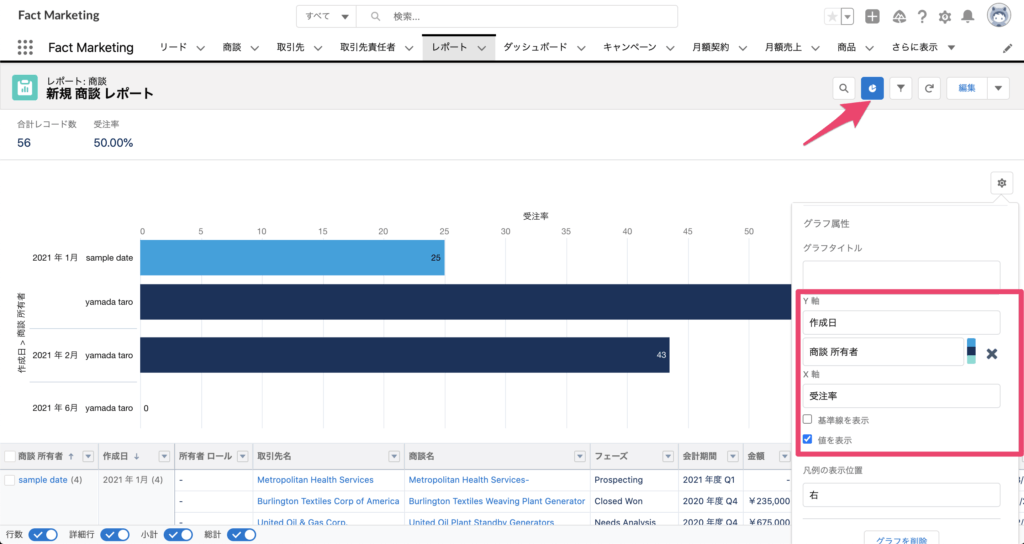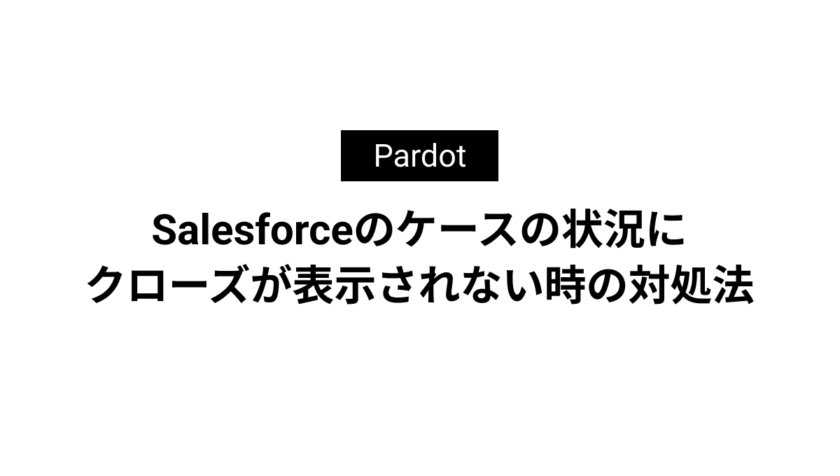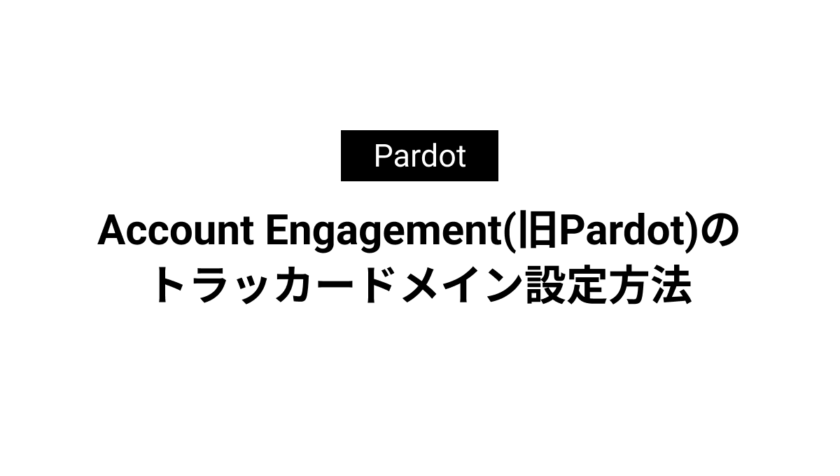
Salesforceレポートで受注率を計算する方法【担当者別/月別で可視化】

営業を改善していく上で受注率の可視化を欠かせません。
今回はSalesforceレポートを使って商談からの受注率を計算する方法をご紹介します。
新規レポートから商談を選択
商談したすべての企業は商談オブジェクトに保存されています。
そのためレポートタイプは「商談」を選択します。
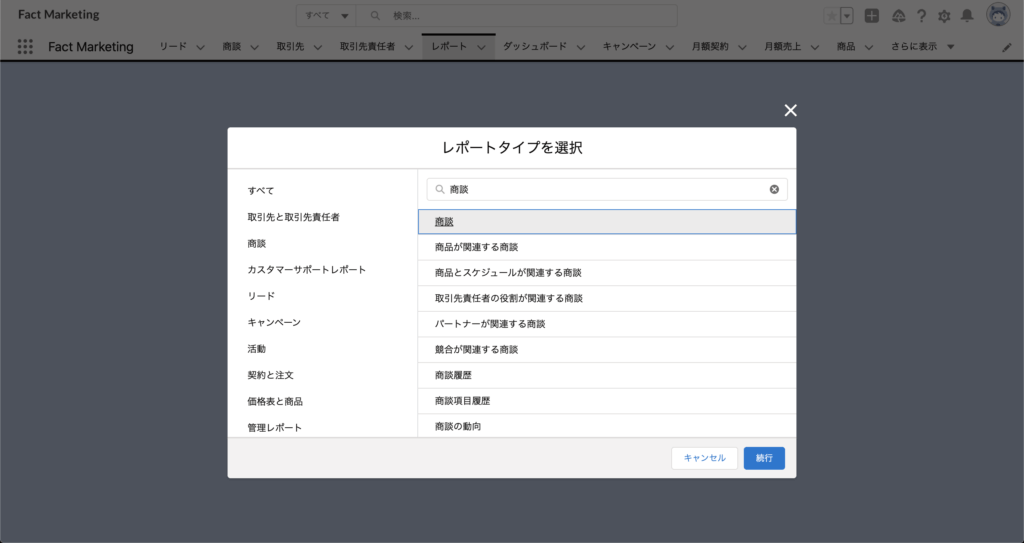
今回は完了予定日を常時にし、これまで作成された商談すべてを対象範囲としました。
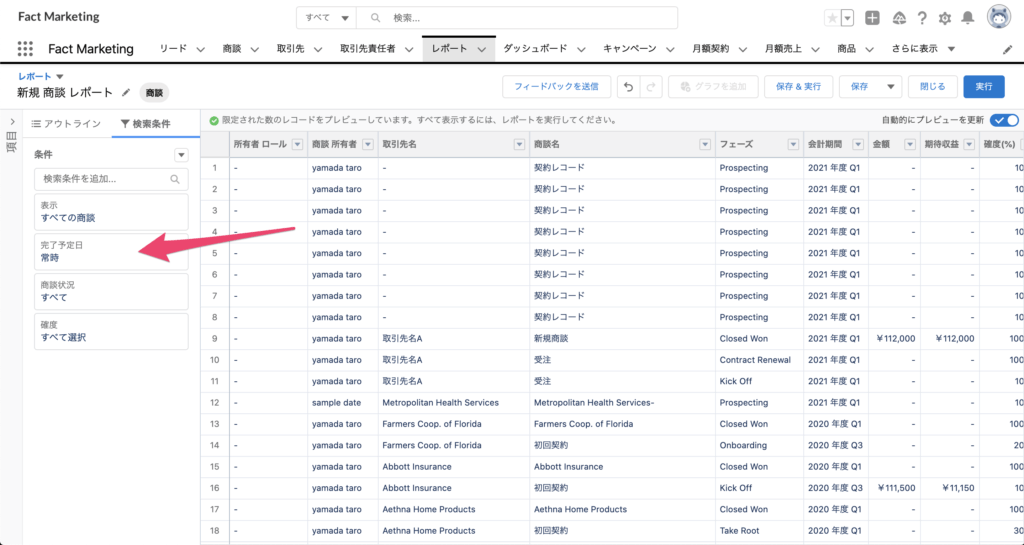
所有者と作成日で列をグループ化
受注率を計算するためには列をグループ化する必要があります。
今回は所有者と作成日(商談が作られた日)を軸としたいためこの2つを追加しました。
※Salesofrceの所有者=営業担当者です。
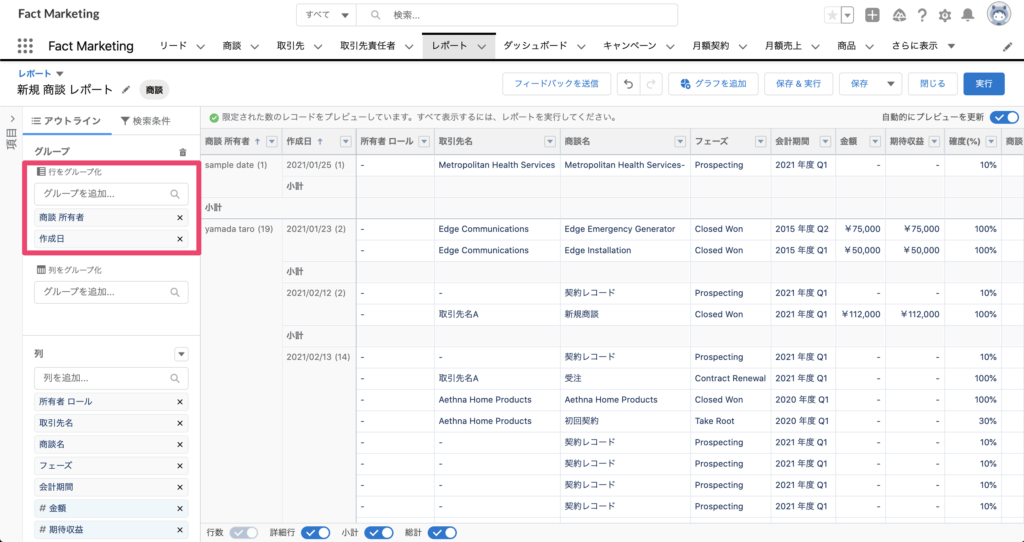
受注率の集計項目を追加
受注率を計算するための集計項目を追加します。
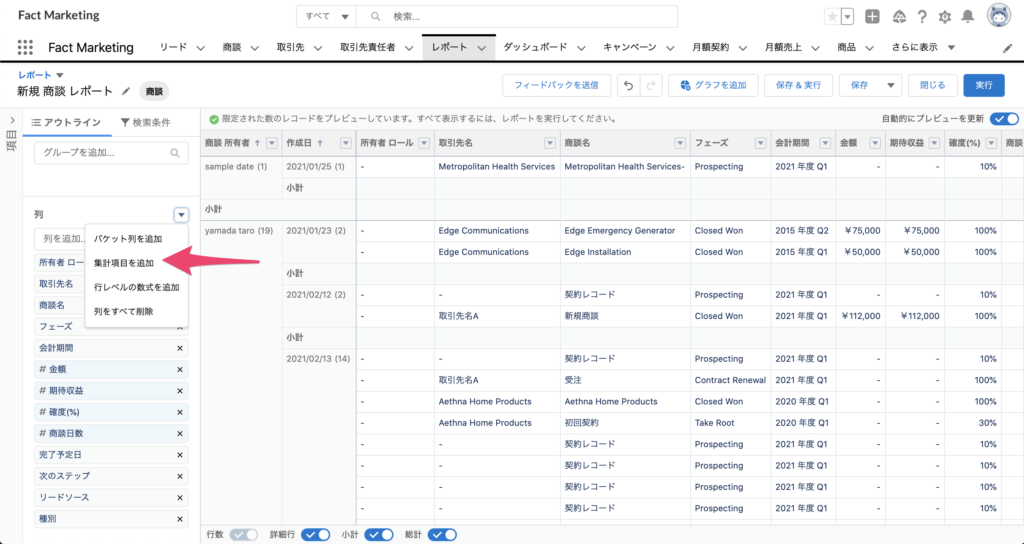
まずは集計項目に成立フラグを挿入します。
成立フラグはSalesforceの定義上受注を意味しています。
※細かな設定については各オブジェクトで変更可能です。
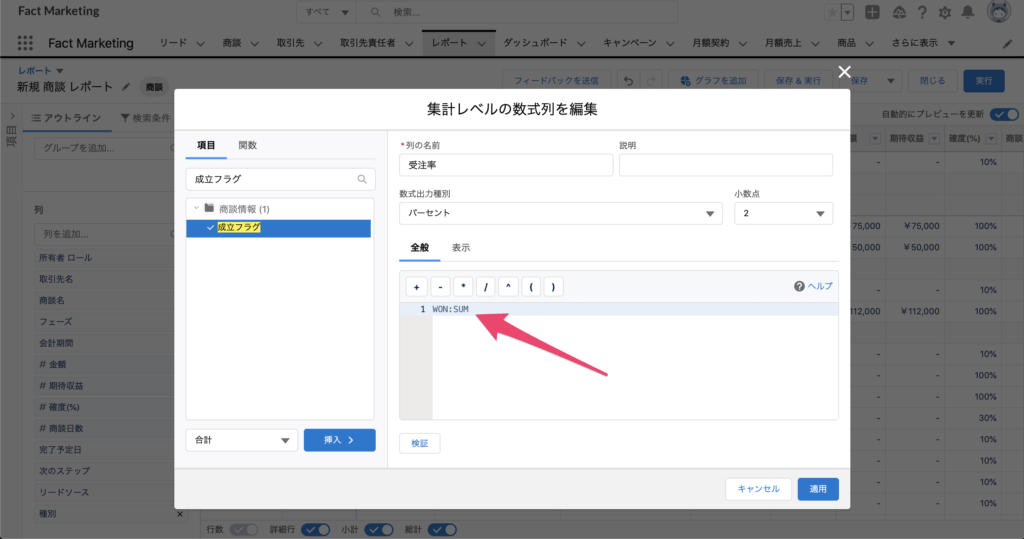
分子に成立フラグ(受注した数)を追加したので次に”/”とレコード件数(商談した数)を挿入します。
これで受注数/商談数の計算が行われます。
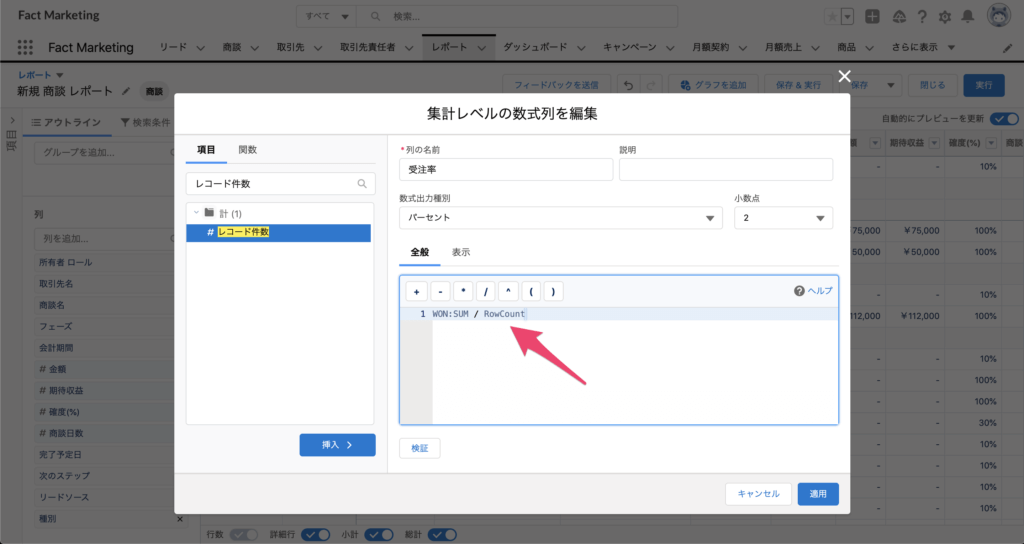
あとは「列の名前」や「出力種別」を調整し[適用]を選択します。
集計期間単位の変更
今回は月別での集計結果も見たいため月別で集計するよう編集します。
作成日の列から[▼]→[集計期間単位]→[年月]を選択し月別での集計ができます。
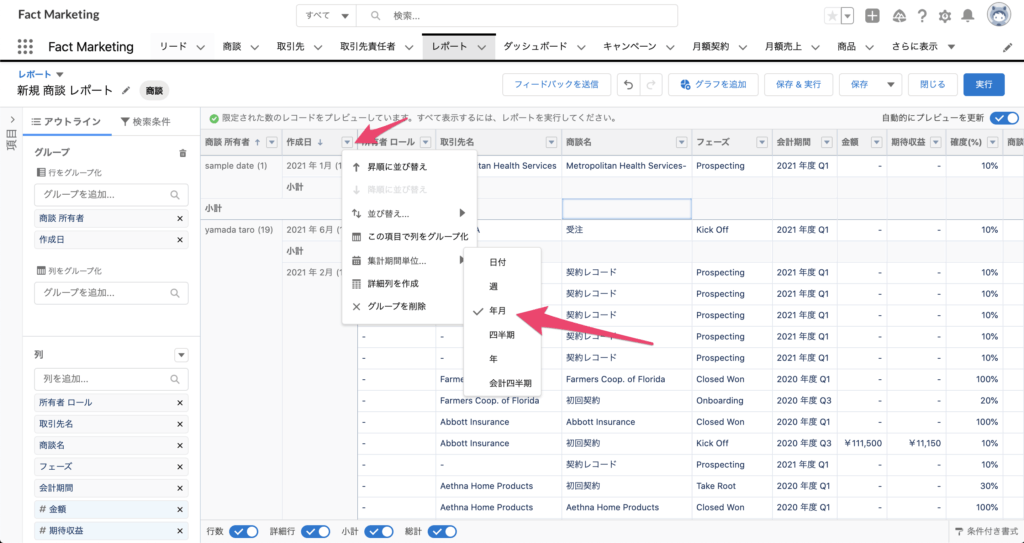
グラフを追加しY軸とX軸を設定
Y軸に作成日と商談所有者を設定。
X軸に受注率を設定すると受注率が可視化されます。